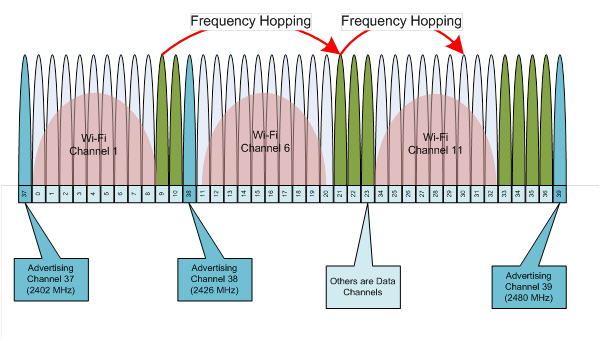Содржина
Дали се соочувате со проблеми со пречки помеѓу вашиот Bluetooth и вашиот WiFi?
Проблемите со мешање не се појавуваат често, но може да предизвикаат доста фрустрации кога се случуваат.
Со оглед на тоа колку имаме интеракција со нашите електронски гаџети и WiFi конекција, таквите пречки може да ви пречат на вашите секојдневни задачи. Затоа, најдобро е да се справите со нив што е можно поскоро.
Што ги предизвикува овие проблеми со пречки? И како да спречите Bluetooth да се меша со WiFi?
Ви предлагаме да продолжите да читате. Во овој пост, не само што ја дискутираме причината за овие проблеми со пречки, туку разговараме и за некои потенцијални решенија.
Што е пречки преку Bluetooth?
Ослободени сте од заплетканиот хаос на жичните уреди, благодарение на уредите со Bluetooth. Bluetooth користи радио фреквенции за да воспостави безжична врска со други уреди. Обично, уредите со Bluetooth испраќаат сигнали преку фреквенција од 2,4 GHz.
Општо земено, овие фреквенции не се мешаат една со друга. Меѓутоа, ако друг уред испраќа сигнали со иста фреквенција како и вашиот Bluetooth, може да се соочите со некои проблеми со пречки.
Еве неколку уреди што забележавме дека можат да предизвикаат пречки со вашите сигнали со Bluetooth:
- WiFi
- Микробранови
- Безжични звучници
- Бебешки монитори
- Сателитска чинија
- Телефони што имаат процесори од 2,4 или 5 GHz
Ако сте купиле производи со висок квалитет, виене мора да се грижите за овие пречки, бидејќи обично сигналите на Bluetooth се послаби од другите уреди.
Покрај тоа, Bluetooth користи скокање на фреквенцијата на широк спектар, што значи дека тие ротираат помеѓу седумдесет случајно избрани фреквенции. Оваа технологија спречува два уреди да споделуваат иста фреквенција.
Дури и ако на некој начин на крајот ја делат фреквенцијата, бидејќи технологијата на широк спектар ја менува фреквенцијата 1600 пати во секунда, пречките нема да траат долго.
Како да се идентификуваат пречки преку Bluetooth?
Па, како може некој да каже дали се соочуваат со пречки во нивната Bluetooth конекција?
Па, еве неколку показателски знаци на кои треба да внимавате:
Статички шум
Еден од најчестите знаци на пречки се статичките звуци. Ако друг уред користи и фреквенција од 2,4 GHz, може да слушнете многу статички шум. Ова е забележливо ако користите слушалки со Bluetooth или слушалки.
Не само што овие статични звуци се досадни, туку можат да бидат и штетни за вашето уво ако се постојано присутни.
Доцнења
Ако користите Bluetooth слушалки или звучници, може да почувствувате доцнење на звукот без никакви пречки.
Bluetooth уредите функционираат поинаку од вашите вообичаени жичени уреди. Аудио брановите се компресирани и направени да патуваат од изворот до вашиот уред преку фреквенции. Ако преку истиот патува друг сигналфреквенција, најверојатно ќе доживеете доцнења.
Размислете на тоа на следниов начин: ако патувате по еднонасочен пат со една лента и друг автомобил се движи пред вас, можете т брзина пред автомобилот. Освен ако автомобилот не се движи, не можете да се движите. Вашиот Bluetooth сигнал работи на ист начин.
Конекцијата паѓа
Пречки може да предизвикаат вашиот Bluetooth уред да се исклучи од вашиот спарен уред. На пример, ако глувчето со Bluetooth постојано се исклучува со вашиот лаптоп, тогаш веројатно се соочувате со пречки преку Bluetooth.
Ви предлагаме да продолжите да се обидувате повторно да се поврзете. Меѓутоа, ако сè уште се исклучува дури и по повеќе обиди, можеби ќе сакате да го погледнете одблизу следниот дел.
Како да го спречите мешањето на Bluetooth со WiFi?
Па, што ќе се случи ако доживеете еден од оние ретки случаи кога вашиот Bluetooth пречи со другите уреди?
Постојат неколку начини на кои можете да спречите да се појават овие пречки.
Отстранете ги бариерите
Првото решение е да се ослободите од сите можни бариери. На пример, понекогаш, одредени материјали може да спречат послаби сигнали како Bluetooth да минуваат низ нив. Некои можни материјали кои можат да пречат со сигналите на Bluetooth се:
- Метал
- Непропустливо стакло
- Бетон
- Гипс
- Мермер
- Тули
Ако забележите дека вашиот Bluetooth сигнал станува послаб и иматеод материјалите споменати погоре во ваша близина, предлагаме да тргнете неколку чекори подалеку од материјалот.
Променете го каналот на рутерот
Дали вашиот WiFi рутер се меша со сигналите на Bluetooth?
Можеби ќе треба да го промените каналот на вашиот рутер.
Ако го користите рутерот на Apple, тогаш вашата работа станува многу полесна. Едноставното рестартирање на рутерот може да помогне да се реши овој проблем. Кога ќе се рестартирате, вашиот рутер на Apple автоматски ќе се обиде да бара нов канал различен од вашиот Bluetooth канал за поврзување.
Сепак, ако немате рутер на Apple, можете рачно да го промените каналот. Можете да го направите ова со одење во поставките на рутерот. Експериментирајте со различни медиуми за да видите која поставка е најпогодна.
Исто така види: 7 најдобри патувачки рутери во 2023 година: Најдобри рутери за патување преку Wi-FiПроменете ја локацијата на рутерот/уредот
Ако користите безжични слушалки и слушате статички, тогаш големи се шансите повторно доживува пречки. Предлагаме да се приближите малку поблиску до вашиот рутер или да го доближите рутерот до вас.
На овој начин, вашите сигнали за WiFi стануваат посилни, спречувајќи ги сигналите на Bluetooth да се мешаат. Така, на пример, ако користите слушалки со Bluetooth додека сте на повик преку WiFi, ќе забележите дека пречките исчезнуваат откако ќе се приближите до вашиот рутер.
Оддалечете се од микробрановите и флуоресцентните светла
Ова можеби изгледа малку смешно, а можеби се прашувате каква врска имаат микробрановите или флуоресцентните светла со вашитеBluetooth конекција.
Па, и микробрановите и флуоресцентните светилки емитуваат фреквенции од 2,4 GHz, што е иста фреквенција како и вашиот Bluetooth. Затоа, може да ви помогне да ги исчистите вашите сигнали кога ќе се оддалечите од двата.
Други причини зошто вашиот уред со Bluetooth постојано се исклучува
Постои можност пречките преку Bluetooth да не се причина зошто вашите спарени уреди продолжи да се исклучува. Повеќето уреди со Bluetooth, како што се слушалки, тастатури, глушец, работат на батерии.
Ако батеријата на уредот е слаба, можеби нема да може да ја одржи воспоставената врска. Значи, ако слушалките со Bluetooth постојано се исклучуваат или звукот е малку одложен, можеби прво треба да ја проверите батеријата.
Воспоставување стабилна Bluetooth конекција
Откако ќе завршите со решавање проблеми, време е за повторно да го поврзете вашиот Bluetooth со вашиот уред. Процесот е обично ист, но може да варира малку во зависност од тоа кој уред го користите.
Еве едноставен водич што треба да го следите кога го поставувате вашиот Bluetooth уред на лаптоп со Windows:
- Прво, проверете дали вашиот уред со Bluetooth е вклучен.
- Следно, напишете Settings во лентата за пребарување на долниот лев агол на екранот.
- Откако ќе се отвори прозорецот Поставки, одете во Уреди.
- Првиот таб обично е Bluetooth & засилувач; други уреди. Вклучете го прекинувачот под Bluetooth.
- Вашиот лаптоп автоматски ќе ги бара сите достапниBluetooth уреди. Кога ќе го видите името на вашиот уред, кликнете на него за да се поврзете.
Откако ќе воспоставите врска, вашиот уред ќе го запомни уредот со Bluetooth. Така, следниот пат кога ќе се обидете да се поврзете со него, името на вашиот Bluetooth уред ќе се појави на вашите уреди, што ќе го олесни спарувањето на двата уреди.
Заклучок
Деновите на заплеткани и искинатите жици се зад нас благодарение на технологијата Bluetooth која ни овозможува да воспоставиме безжични врски помеѓу два уреди.
Сепак, технологијата Bluetooth не е толку беспрекорна како што би се претпоставувало. Пречките преку Bluetooth се еден од таквите досадни, но ретки проблеми што се јавуваат кај уредите со Bluetooth.
Ова обично се случува кога друг уред ја користи истата фреквенција како и вашиот уред. Прашањето е лесно да се реши. Во овој пост, разговаравме за различни начини преку кои можете да спречите мешање.
Исто така види: Најдобар WiFi сензор за температура за купување во 2023 година